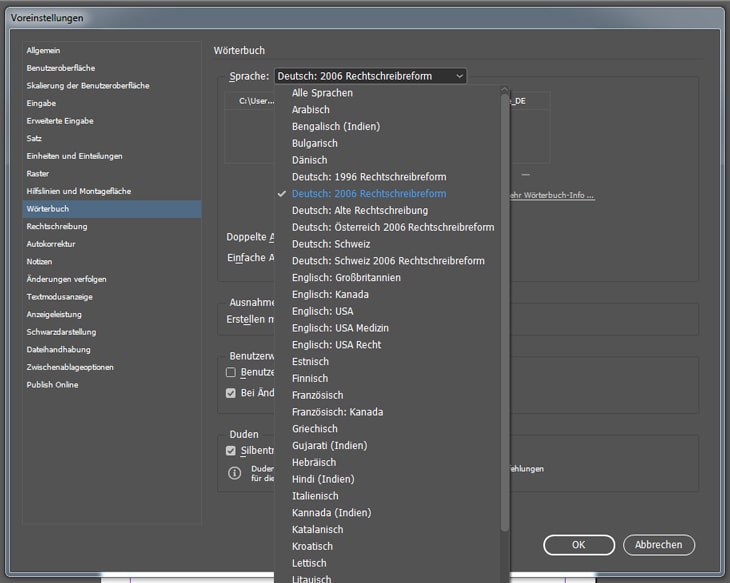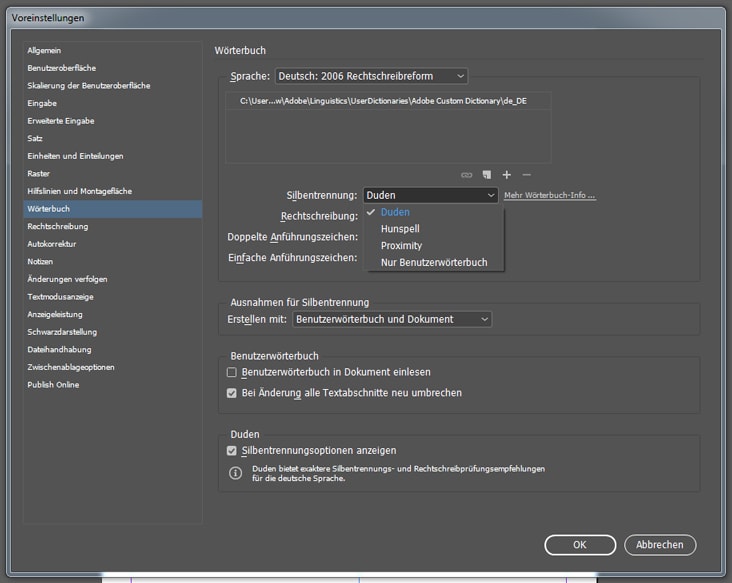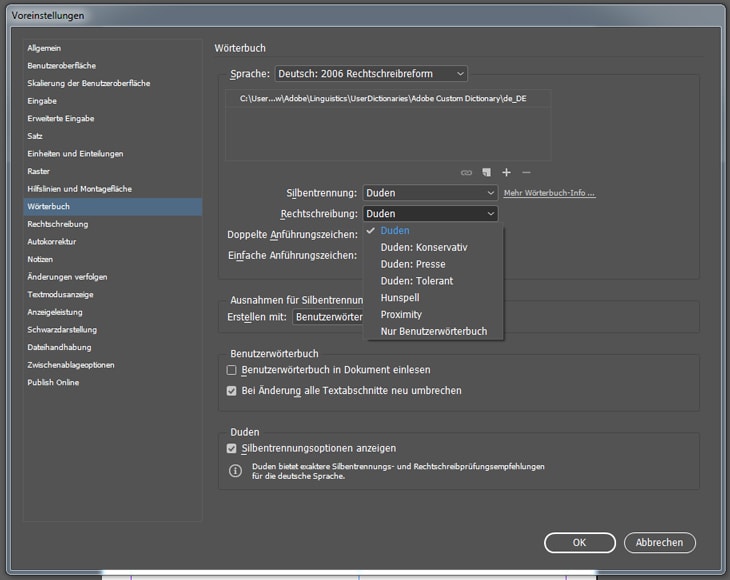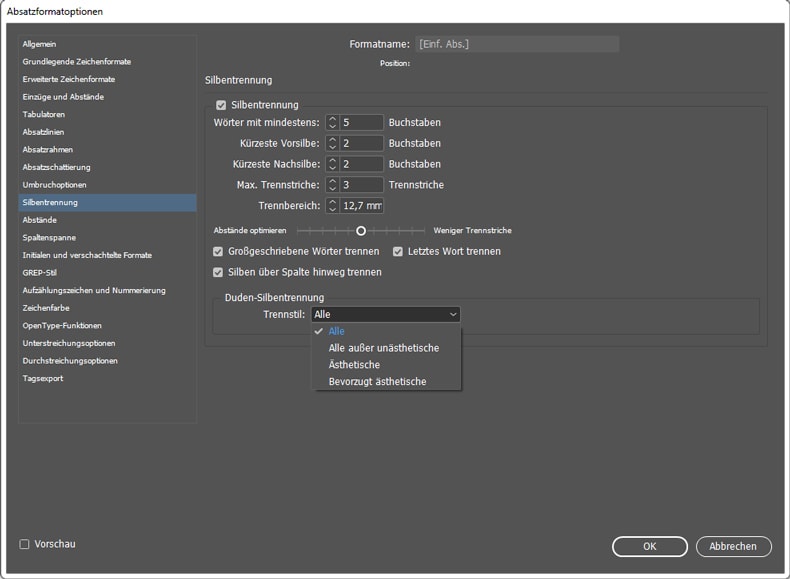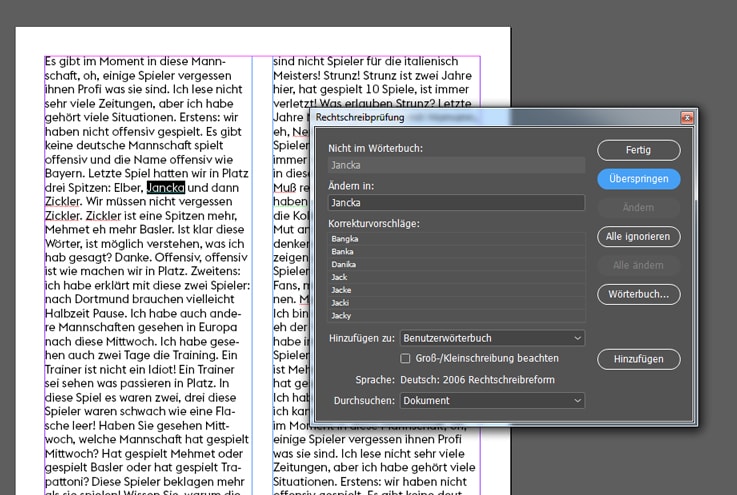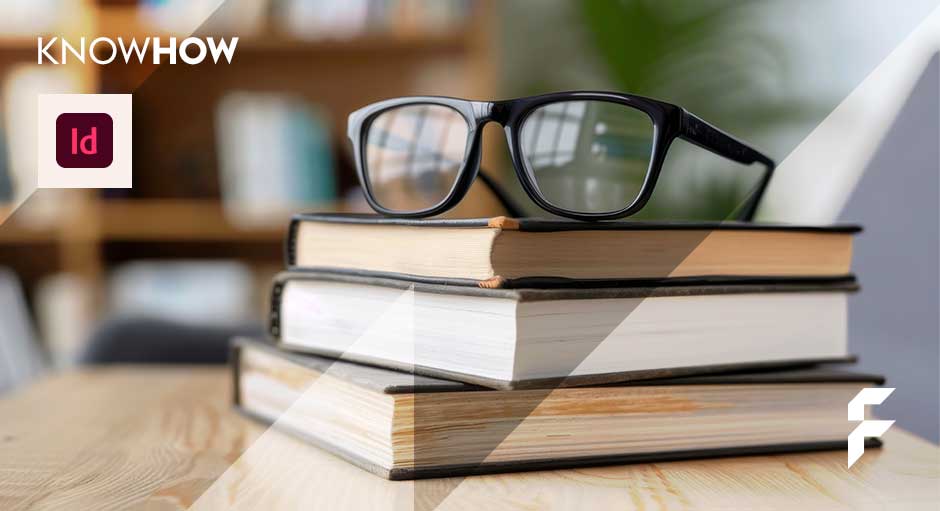
Korrekte Rechtschreibung und Grammatik sind ein Muss, egal auf welchem Druckprodukt. In InDesign hilft dabei der Duden – mit zahlreichen praktischen Features. Hier lernen Sie, wie Sie die Rechtschreibprüfung in InDesign vornehmen.
Egal ob kurz oder lang, ob informativ oder werblich, ob für einen Kunden oder das eigene Unternehmen: Wer Texte in seinem Layout platziert, möchte naturgemäß, dass diese orthografisch und grammatikalisch korrekt sind. Bis vor einigen Jahren konnten InDesign-Nutzer hierzu noch auf die Hilfe des Duden-Korrektors zurückgreifen. Leider war das Add-on bei den Creative Cloud-Versionen jedoch nicht mehr verfügbar und sowohl der integrierte Standard von Adobe als auch andere Lösungen waren eher suboptimal.
Umso erfreulicher, dass mit der Version Creative Cloud 2018 der Duden in Form verschiedener Wörterbücher und einer Rechtschreibprüfung fester Bestandteil von InDesign geworden ist. Das bedeutet, dass Sie mit der aktuellen InDesign-Version auch immer auf dem aktuellsten Stand sind, was Rechtschreibregeln und neu in den Duden aufgenommene Wörter anbelangt. Ebenfalls sehr praktisch: Sie können zwischen mehreren Trennungsstilen wählen, die sich nach verschiedenen Regeln richten.
Grundlegende Einstellungen zur Rechtschreibprüfung in InDesign
Legen Sie die Sprache bzw. die Sprachregeln fest unter Bearbeiten > Voreinstellungen > Wörterbuch. Bei Deutsch wählen Sie zwischen verschiedenen Rechtschreibreformen und können auch den Österreichischen oder Schweizer Standard auswählen, wenn Ihr Unternehmen oder Kunde in einem dieser Länder sitzt.
Haben Sie mit der Sprache die Basis geschaffen, können Sie bestimmen, nach welchen Regeln der Rechtschreibung sich InDesign orientieren soll. Neben der korrekten Schreibweise sichern diese vor allem auch eine Einheitlichkeit, wie Wörter geschrieben werden dürfen oder nicht. Hierzu haben Sie neben Hunspell und Proximity, die alternative aber eher zu vernachlässigende Wörterbücher nutzen, folgende Optionen:
- Duden: orientiert sich immer an den aktuellen Schreibweisen-Empfehlungen der Duden-Redaktion
- Duden Konservativ: bezieht sich auf alte Schreibweisen, zum Beispiel ph statt f (Delphin statt Delfin)
- Duden Presse: der offizielle Rechtschreibstil der Deutschen Presseagentur
- Duden Tolerant: erlaubt alte und neue Schreibweisen
Regeln zur Silbentrennung
Wann und wie Sie Wörter bzw. Silben trennen, können Sie völlig individuell über die Absatzformate festlegen, indem Sie zum Beispiel für verschiedene Textelemente entsprechende Vorgaben wählen. Generell gilt die Empfehlung, Trennungen nur im Fließtext anzuwenden. In Überschriften sind sie absolut zu vermeiden.
Ihre gewünschten Einstellungen nehmen Sie vor, indem Sie ein Absatzformat per Doppelklick öffnen und den Menüpunkt „Silbentrennung“ auswählen. Hier haben Sie nun folgende Optionen: Im oberen Bereich können Sie exakte Vorgaben zu den Trennungen machen, die für den in dem Absatzformat formatierten Text gelten sollen. Oder Sie wählen einen voreingestellten Duden-Trennstil aus, wobei diese sich wie folgt unterscheiden:
- Alle: berücksichtigt sämtliche Trennungen, die für ein Wort möglich sind
- Alle außer unästhetische: besonders kurze Silben werden zusammengenommen
- Bevorzugt ästhetische: Silben, die allein stehend eine eigene Bedeutung haben können, werden vermieden
- Ästhetische: die Trennoptionen sind stark reduziert
Einige Beispiele:
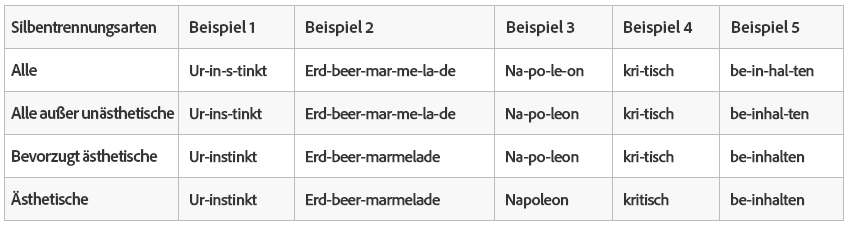
Quelle: Adobe
Rechtschreibprüfung in InDesign
Damit falsch geschriebene Wörter bereits direkt bei der Eingabe als solche markiert werden, aktivieren Sie die „Dynamische Rechtschreibprüfung“ unter Bearbeiten > Rechtschreibprüfung.
Haben Sie Ihren Text final im Dokument eingefügt, überprüfen Sie ihn, indem Sie im Menü Bearbeiten > Rechtschreibprüfung > Rechtschreibprüfung aufrufen. Jedes Wort, das aus orthografischer oder grammatikalischer Sicht nicht mit dem ausgewählten Wörterbuch vereinbar ist, wird angezeigt und kann geändert, ignoriert oder ins Wörterbuch übernommen werden. Letzteres ist vor allem für Eigennamen sinnvoll, da diese dann zukünftig nicht mehr als unbekannt bzw. falsch markiert werden, was wiederum jede Menge Zeit spart.
Broschüren, Magazine und vieles mehr
Eine gründliche Überprüfung von Textelementen ist natürlich vor allem in umfangreicheren Printsachen wie Broschüren, Magazinen oder Büchern ein Muss. Schließlich ist ein fehlerfreier Text ein starkes Indiz für Professionalität. Aus diesem Grund ist eine korrekte Rechtschreibung und Grammatik natürlich auch bei Werbemitteln, die weniger Text enthalten, ebenso wichtig. Denn bei einem Flyer oder einem Plakat, bei dem vor allem eine Headline ins Auge sticht, wäre es umso fataler, wenn sich in diese Fehler einschleichen würden. Nutzen Sie daher stets die Rechtschreibprüfung in InDesign und machen Sie sich die zahlreichen Features clever zu Nutze.
Eines ist jedoch sicher: Worauf auch immer Sie Ihre Worte drucken lassen möchten – bei FLYERALARM finden Sie eine riesige Auswahl für jeden Zweck.